
当win10系统能免费升级后,很多朋友升到win10系统却不知道怎么win10输入法设置,然而win10的设置切换方法和win7的设置切换方法不同,下面为大家介绍一下Win10输入法设置和windows10输入法切换设置方法,不会设置的朋友赶紧看看吧。
具体步骤如下:
点击Win10任务栏系统托盘中的语言输入法图标,弹出输入法列表框。如图:
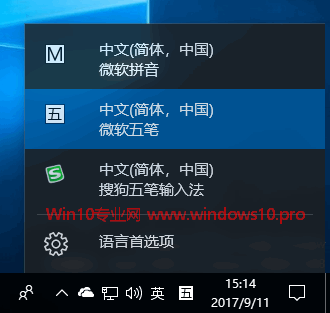
点击底部的“语言首选项”打开控制面板的“设置 - 时间和语言 - 区域和语言”设置窗口。在窗口左侧导航栏中,你会发现微软把“键盘”设置项单列出来了,而之前它是包含在“区域和语言”设置项中的。
2018年2月9日补充:MS酋长在升级到Win10 Build 17083预览版之后,惊奇地发现“键盘”项又消失不见了。可是本文在上次更新时已经把之前的内容删除了,找不回来了,再重写又有历史倒退的感觉。所以,先这样吧,相信微软还会把“键盘”设置项再单列出来的。呵呵
果然,后来MS酋长发现这个曾经闪现的“键盘”设置,其实被转移到了“设置 - 设备 - 输入”,详见本文后面的内容。
选择“键盘”,切换到“键盘”设置界面。如图:
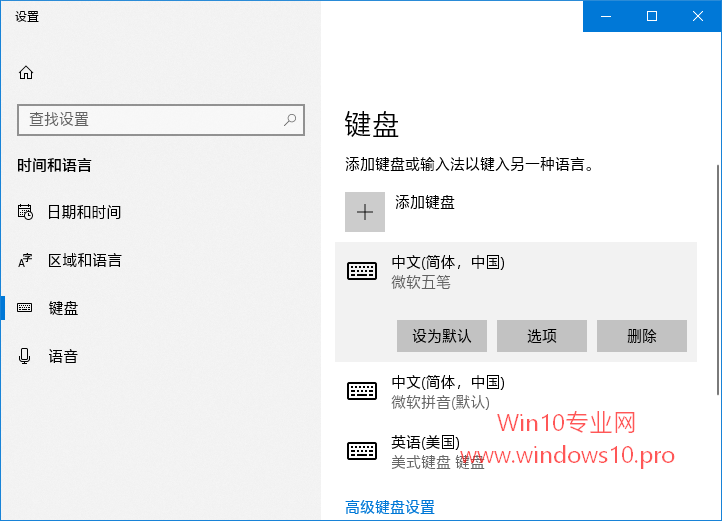
这里显示了当前的所有输入列表,选中“中文(简体,中国)微软五笔”输入法,你会看到下面显示有“设为默认”按钮,点击该按钮即可把“微软五笔”设置为默认输入法。
2018年6月12日更新:
由于windows10版本迭代频繁,所以再与大家分享一下最新的设置路径和方法:
进入“设置 - 设备 - 输入”设置界面(实际上就是上面微软短暂显现的“键盘”设置)。如图:
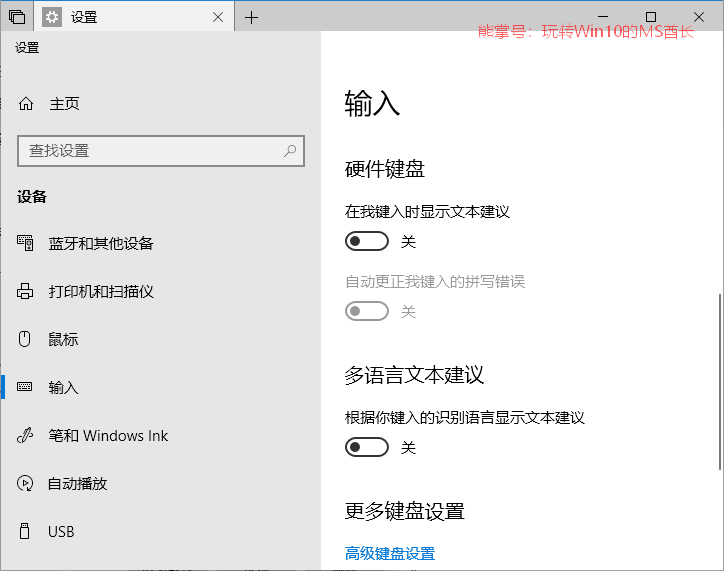
在右侧窗口的底部点击“高级键盘设置”打开设置界面。如图:
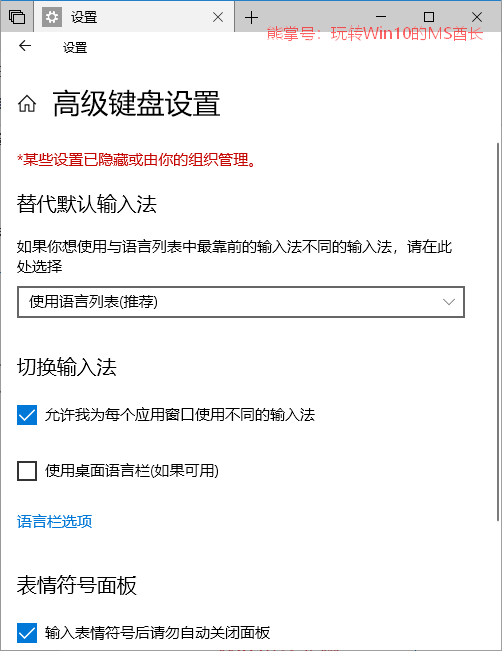
这里的“替代默认输入法”就是修改默认输入法的地方。默认选项是“使用语言列表(推荐)”,也就是语言列表中最靠前的输入法。点击下拉列表,在其中选择你想要默认使用的输入法即可。
关于Win10输入法设置的介绍就到这里,希望对大家有所帮助!想要了解更多Win10输入法设置的方法,可以继续关注Win10的最新动态。
零七网部分新闻及文章转载自互联网,供读者交流和学习,若有涉及作者版权等问题请及时与我们联系,以便更正、删除或按规定办理。感谢所有提供资讯的网站,欢迎各类媒体与零七网进行文章共享合作。
